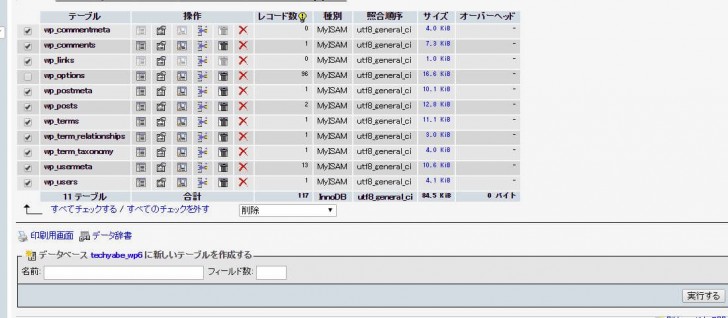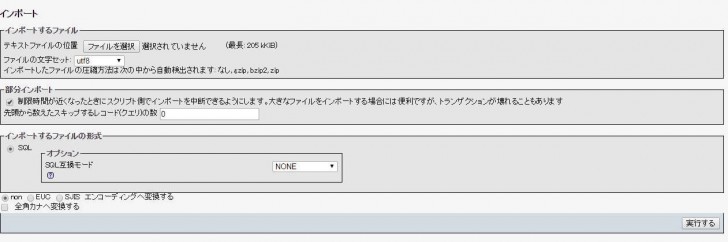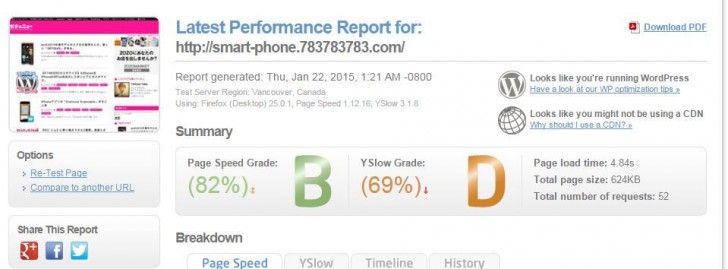今回は、ロリポップ!のコロリポプラン(月額250円)のプランから、エックスサーバーのW1プラン(月額1,000円)に引っ越しをしたので、簡単にやった方法を書きます。![]()
![]()
自分はロリポップ側でサブドメインを何個か使って運営していた+データベースのファイル構造がロリポップとエックスサーバーだと結構違うやらなんやら、、、ということでかなり難航しました(^_^;)
ということで今回は、WordPressのデータベース+アップロードしたテーマ・画像を移行しプラグイン等は精査の意味も込めて再度インストールしました。(全ての設定をコピーしようとしたらうまく行きませんでしたので、ちょっと面倒でしたけどこの方法で。)
不要なプラグインの精査もできるのでちょっと手間なのですが、この方法で移行をやるのもいいと思います。
簡単にやり方を書いておきますので同じような状況の方の参考になればと思います。
ロリポップサーバーからエックスサーバーにサーバー変更する!
全体的な手順としては、過去の投稿のデータ・画像のデータなどを古いサーバーから新しいサーバーに移動させる。完了したら、ドメインの設定を書き換えて新しいサーバーのファイルが表示されるようにする。といった感じです。
WordPressに関しては、SQLというデータベースに投稿の情報やコメント等のデータが保存されていて、サーバーのフォルダに今までアップした画像・カスタマイズしたテーマが保存されています。なので、サーバーの移行をする際にはサーバーにあるファイルとSQLのデータベースのデータを移動させる必要があります。
では、やり方を書いていきます。
エックスサーバーへの移行の下準備
今回の方法は、WordPressの一部の情報を移行する方法を取りますので、まずはエックスサーバー上で該当のドメインにWordPressを新規にダウンロードします。
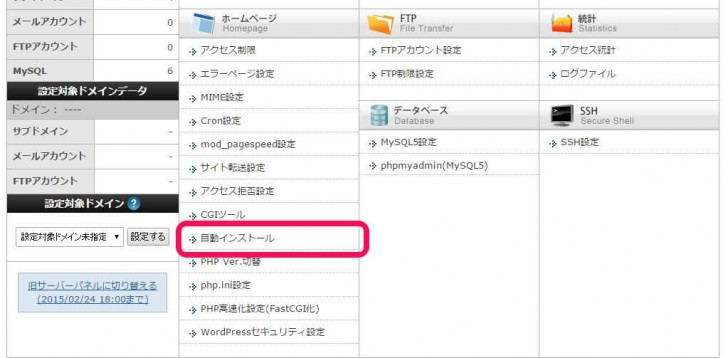
サーバーパネルのホームページの項目の自動インストールを選択して、対象のドメインを選択してインストールします。
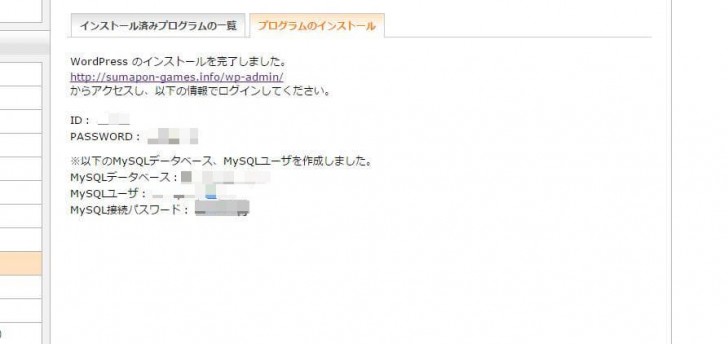
完了後にデータベースへの接続のために必要な情報が出てきますのでこちらをどこかにメモしておいてください。
これで下準備は完成です。
ロリポップサーバー側での作業
やることは、大きく分けてデータベースのエクスポートと対象のファイルのコピーです。
データベースのエクスポート作業
続いて、移動元のロリポップからSQLデータベースのデータを抽出します。
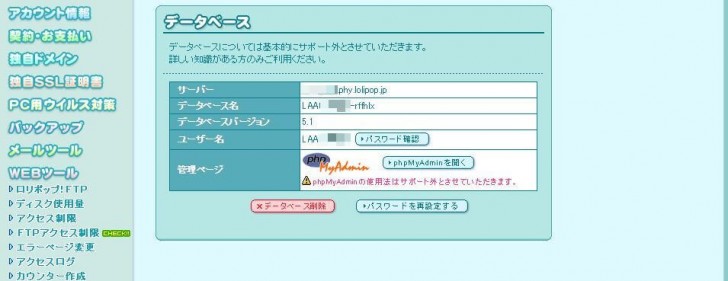
管理画面のWEBツールのデータベースからはいり、ユーザー名・パスワードを確認して、「My admin php」にアクセスします。
タブのエクスポートを選択して、データを抽出していきます。
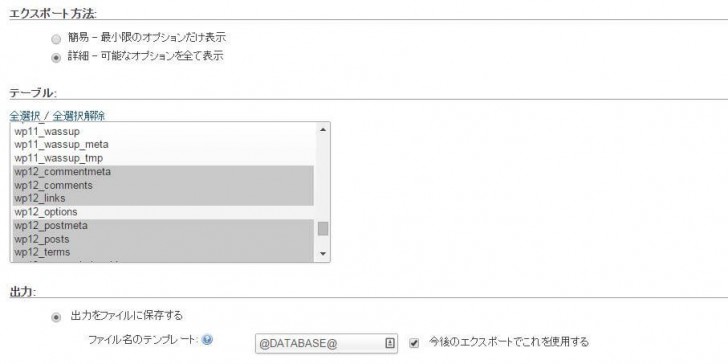
ロリポップのデータベースに関しては同一のデータベース内に【WP数字_】という頭文字をつけて複数のデータベースを構成しています。
複数のWordPressを運営している場合この数字が沢山あるので対象のデータのみをダウンロードする必要があります。エックスサーバーに関してはWordPressを複数インストールする場合はデータベースが1つにつき1つ生成されるのでこの部分が大きく違いますね。わかるまで苦労しました。
該当のデータベースの【wp_option】以外のファイルをダウンロードします。
下の選択肢ですが、「DROP TABLE / VIEW / PROCEDURE / FUNCTION / EVENT コマンドの追加」にチェックをいれてデータをダウンロードしていきます。
ちなみに【wp_post】というファイルが投稿のデータベースなのです。ファイルサイズが大きすぎるとインポートの際にエラーが出ることがあるので、【wp_post】とそれ以外でファイルを分けることをオススメします。
対象のWordPressがどのデータベースを使っているかをチェック
対象のWordPressがどのデータベースを使っているかを調べる方法です。
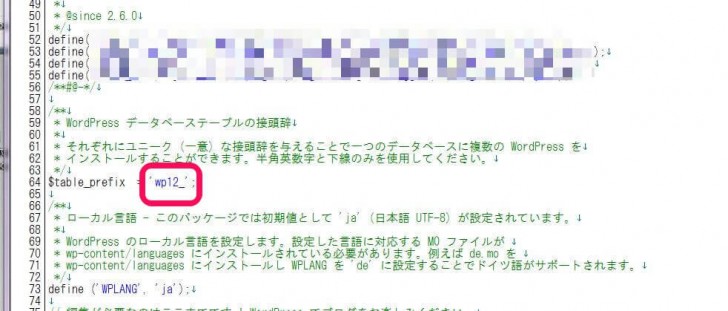
FTPで該当のWordPressのフォルダにアクセスして【wp-config.php】のファイルを開いてみると上記のように記載がありますのでこちらを確認します。
画像ファイル・テーマのファイルのコピーをとる
今回はWordPressの一部のファイルをコピーするだけです。
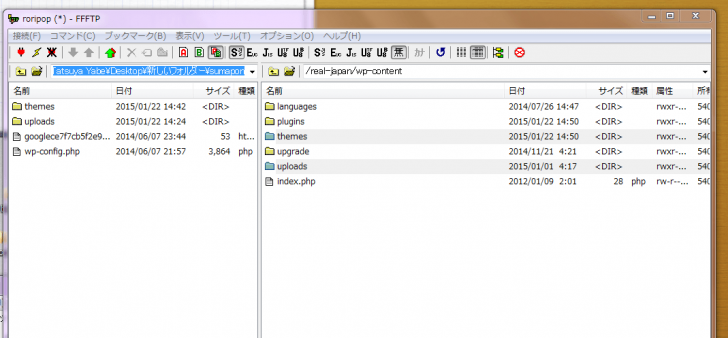
wp-contentのフォルダに有る【theme】のフォルダと【upload】のフォルダをローカルのダウンロードして保存してください。移行するファイルはこの2つだけでOKです。重い場合は何回かに分けてやることをオススメします。
以上でロリポップ側での作業は終わりなので、後はエックスサーバー側の作業になります。
エックスサーバー側での作業
まずは、データベースのインポート作業、続いてファイルのインポートをします。
データベースのインポート作業
まずは、ロリポップからエクスポートしたファイルを開いてちょっと加工します。上にも書きましたが、ロリポップは1つのデータベースに複数のWordPressをデータを保持しているが、エックスサーバーは1つのWordPressに1つのデータベースです。ちょっと加工をしないと使えません。
やることは簡単で、エディタで該当のsqlファイルを開いて、【WP数字_】の部分を【WP_】に全て置換してください。これを変えないとWordPress側でデータベースのファイルを読み込んでくれません。
続いてこのファイルを新しいデータベースにインポートします。
サーバーパネルのデータベースにあるphpmyadmin(MySQL5)をクリックして、自動インストールの後にメモったユーザー名とパスワードでログインします。
データベースには既に11個ほど新しく作られたWordPressのデータベースがあるのでこちらを一度削除します。
間違えて削除してしまうと再度自動インストールしないと復活しません。1回間違えてやらかしました(^_^;)
削除後、上部のインポートよりデータベースに前のデータをインポートしていきます。
以上でエラーが出なければデータベースの移行はおしまいです。
ファイルのインポート作業
この作業は簡単です。
エックスサーバー側のWordPressのフォルダに【themes】フォルダと【uploads】フォルダをアップロードするだけです。時間がかかるのでのんびりやるのがいいと思います。
以上で完了です。
あとは、新しいWordPressでテーマの設定・プラグインの再ダウンロード等をすればお引越し完了です。
同じドメインを使う場合どうやってエックスサーバー側のWordPress確認するの?
同じドメインをそのまま移行先でも使う場合、今のままではエックスサーバーにアップしたサイトではなく、ロリポップのサーバーにあるサイトが表示されています。これを、エックスサーバー側のサイトに切り替えてちゃんと移行出来たかを確認するやり方です。
ちなみに、これをやっても自分がエックスサーバー側のファイルを見れるだけで他の人はロリポップ側のサイトが見えているのでご安心を。
確認するためには、hostというファイルに下記のように追記すればOKです。先頭に#はつけないこと。
サーバーのIPアドレス ドメイン名
例)192.169.1.1 saple.com
hostファイルの場所は下記です。
Windows 8/7/Vista/XP →「C:\WINDOWS\system32\drivers\etc」
Windows 2000 →「C:\WINNT\system32\drivers\etc」
Windows 95/98/ME →「C:\Windows」
どういう意味かを簡単に説明すると
という意味です。これで、エックスサーバー側のサイトを確認してテーマとかプラグインの設定をしていきましょう。
ちゃんと確認が終わったらhostファイルを元の状態に戻しましょう
とこんな感じで悪戦苦闘しながらも、移行を終わらせました。。複数サイトあったからこの作業を何回も繰り返したので大変面倒でした。。
データ移行とテーマ・プラグインの再設定全作業が完了後、ドメインのネームサーバーの設定をエックスサーバーのものに切り替えれば完了です。
まとめ
ちなみに、月間のコストが今までよりもかなり上がったのですが、サイトの表示速度の面でかなりの改善を見せたので満足です。サイトの閲覧者がほぼスマホということもあり表示速度は死活問題でした。これでほぼ解消と言ってもいいですよね?
実測値としては、こんな感じです。
単純にサーバー移行だけした状態。
さらに、エックスサーバーの特徴の1つの【fastCGI】をonに設定して、こちらのサイトの【htaccess】の設定をしたところ・・・
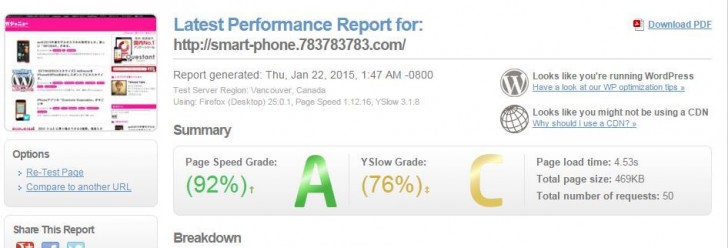
ここまで、サイトの表示速度が改善されました!
ロリポップ時代には70あるかないかだったのでそこから比べると92は爆速です。(まぁ、料金が4倍も違うのだから当然と言われるかもしれないが)
SEOの結果にサイトの表示速度も関係してくるらしいので移行したことによってアクセスが増えることを期待してますがどうですかね。また、AdSenseの品質スコアも上がるはずなので費用は回収できるはずと思っています。
今回は結構大変だったけど、引っ越してみてよかったかなと思っています。
ちょっと色々端折りましたが、疲れ果ててしまったのでこれでお終いです。気が向いたらまたなんか書きます。
てな感じで
今回契約したサーバー
初心者から脱皮して中級者になる自分みたいな人にオススメなサーバーですね。
前に使ってたサーバー
これから、WordPressを使いたい人にはロリポップのコロリポプランが月額250円でいけるのでオススメです。インストールもワンクリックでできるし初心者にはいいと思う。
ロリポップ!

![]()
![]()